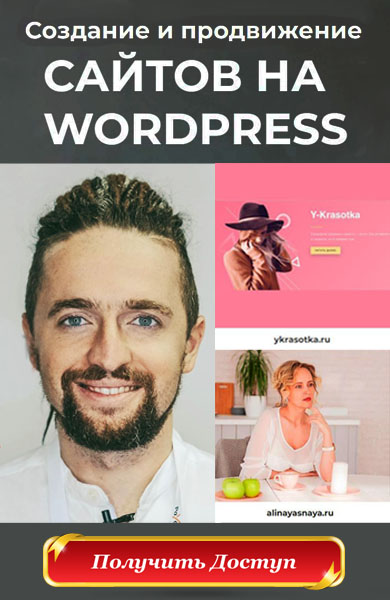В этой статье будут рассмотрены такие вопросы, как: с помощью плагинов обеспечить безопасность сайта, бороться со спамом на сайте, обеспечить SEO и повысить функциональность ресурса.

Оглавление
Как создать сайт на WordPress: пошаговая инструкция. Часть-2
Шаг № 5: решаем практические задачи с помощью плагинов для WordPress
Как с помощью плагинов обеспечить безопасность сайта на WordPress
Как бороться со спамом на сайте WordPress
Как обеспечить SEO сайта на WordPress
Как повысить функциональность и юзабилити ресурса
Шаг № 5: решаем задачи при помощи плагинов для WordPress
Плагины для WordPress начинающим владельцам сайтов приносят больше вреда чем пользы. Только создав ресурс, начинающие вебмастера ищут статьи с лучшими плагинами и порой начинают устанавливать десятки расширений. Всё это сказывается на быстродействии сайта.
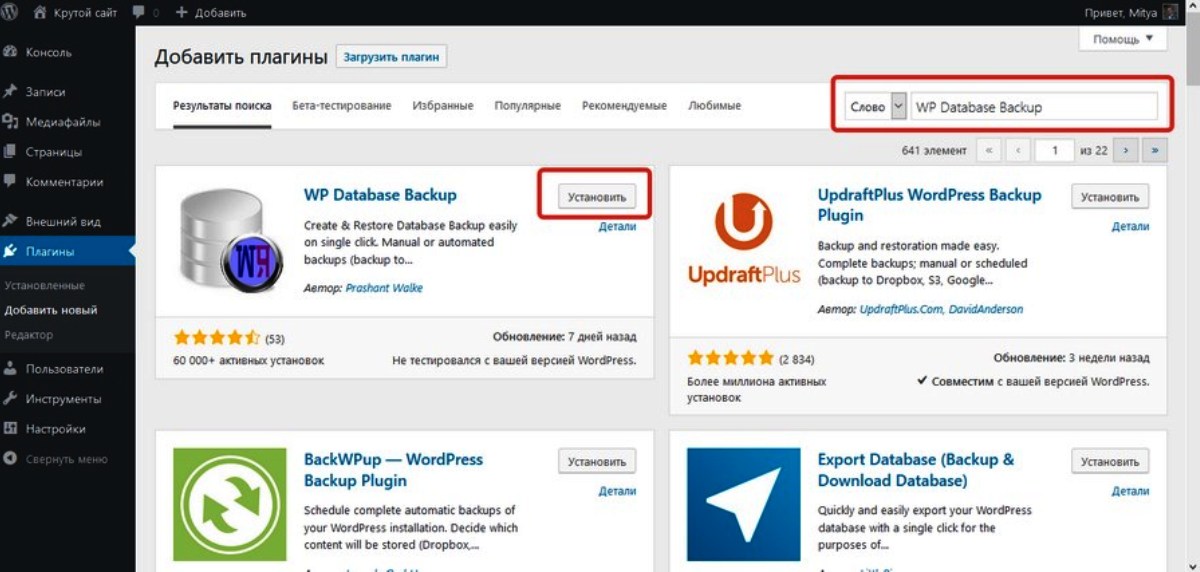
Окно установки плагинов WordPress
Они забывают про создание полезного для пользователей контента и занимаются настройкой и поиском новых расширений. Таким образом основная цель ради которой создавался сайт - теряет смысл. Поэтому подбирайте модули и плагины очень осторожно. На сайт устанавливайте только те без которых не обойтись.
Что можно сделать с плагинами:
- Обеспечить безопасность вашего сайта.
- Бороться с почтовым спамом.
- Оптимизировать ресурс к требованиям поисковых систем.
- Повысить функциональность и улучшить юзабилити.
Как с помощью плагинов обеспечить безопасность сайта на WordPress
Чтобы защитить сайт от потери информации, либо от угрозы которую вы сами можете спровоцировать, совершенствуя свой сайт рискованными экспериментами с кодом и программами, а также обновлениями плагинов и системы, необходимо поставить расширение для резервных копий проекта Akeeba Backup for WordPress.
Где скачать и как установить плагин Akeeba Backup WordPress
Скачать данный плагин можно на официальном сайте, пройдя регистрацию.
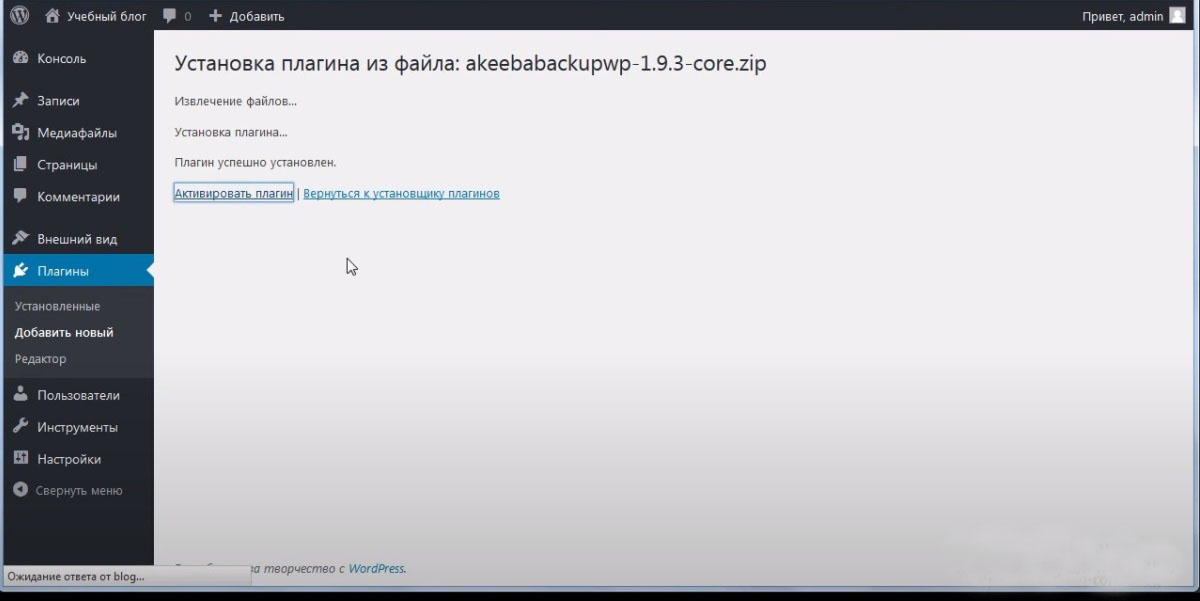
Существует 2 версии пакета расширения - бесплатный пакет (core) и профессиональный. Все функции необходимые Для создания резервных копий сайта достаточно бесплатного пакета.
Бесплатный пакет включает такие функции для резервного копирования.
Резервное копирование всего сайта и его базы данных в один клик.
Автоматическая настройка конфигурации в соответствии с настройкой сервера.
Настройка профилей пользователей с разными предпочтениями и доступом (ACL)
Возможность создавать разные форматы архивов: ZIP или JPA специальный (рекомендуется).
CRON - позволяет делать запланированные резервные копии.
Управление резервными копиями из панели администратора (создание, удаление, загрузка).
Исключение файлов, каталогов, баз данных — возможность выбирать необходимые элементы для резервирования.
Профессиональный пакет имеет ряд дополнительных возможностей.
Автоматическое копирование в облачное хранилище
Отправлять резервные архивы на любой FTP, FTPS, SFTP-сервер; Хранить резервные архивы на многих коммерческих провайдерах облачных хранилищ, включая DropBox, Amazon S3, Box.com и многое другое.
Получать архивы по электронной почте
Шифрование архивов с резервными копиями
Встроенные скрипты PHP в командной строке — настройка планировщика заданий на хостинге CRON
Резервное копирование только базы данных вашего сайта или только ваших файлов
Выборочное резервное копирование только файлов
Импорт произвольных файлов архива
Фильтры регулярных выражений (PCRE), каталогов и баз данных.
Автоматически исключать таблицы базы данных, отличные от WordPress.
Как установить плагин Akkeba Backup WordPress
Установку можно произвести 2-мя способами: Автоматический, Ручная установка.
Автоматический — из админ панели, в меню «Плагины», «Добавить новый». Выберите в верхней части страницы «Загрузить». В области выбора файла выберите ZIP-файл, который вы скачали на сайте разработчика. Затем нажмите кнопку «Установить сейчас».
Ручная установка — Необходимо распаковать скачанный ZIP-архив. Подключиться по FTP к сайту, если он находится на удаленном хостинге и перенести папку с плагинов в каталог всех установленных плагинов на сайте wp-content/plugins.
Осталось только войти в админ-панель в меню «Плагины» и активировать его. После этого можно наблюдать панель управления плагином.
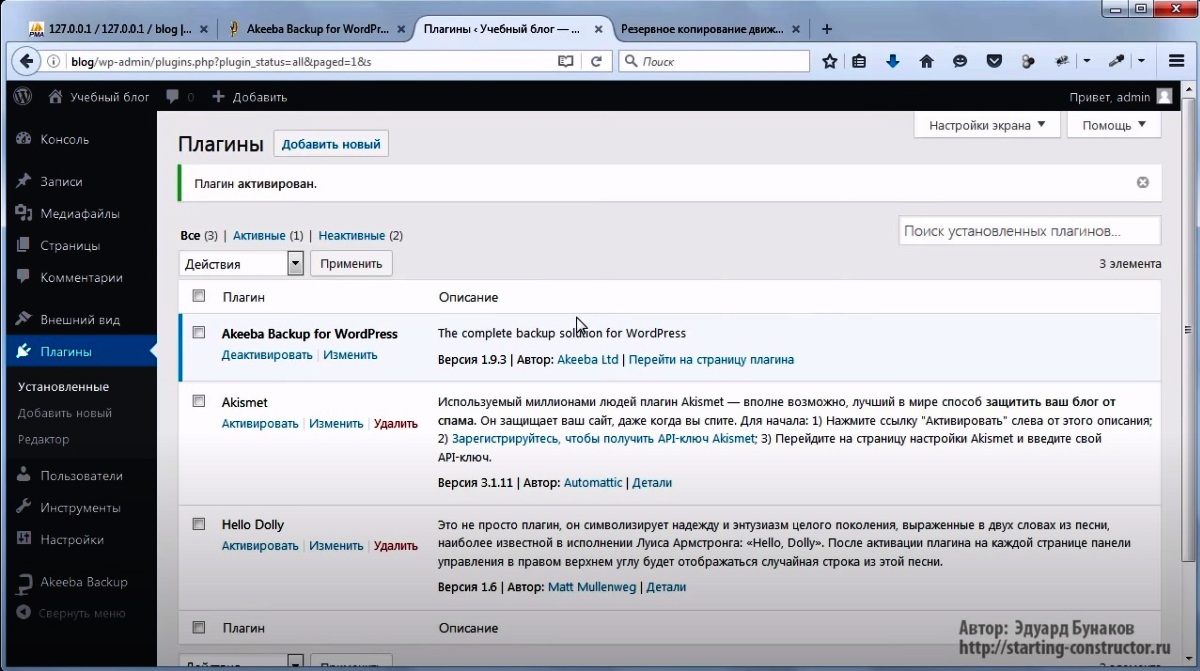
Активация плагина Akkeba Backup
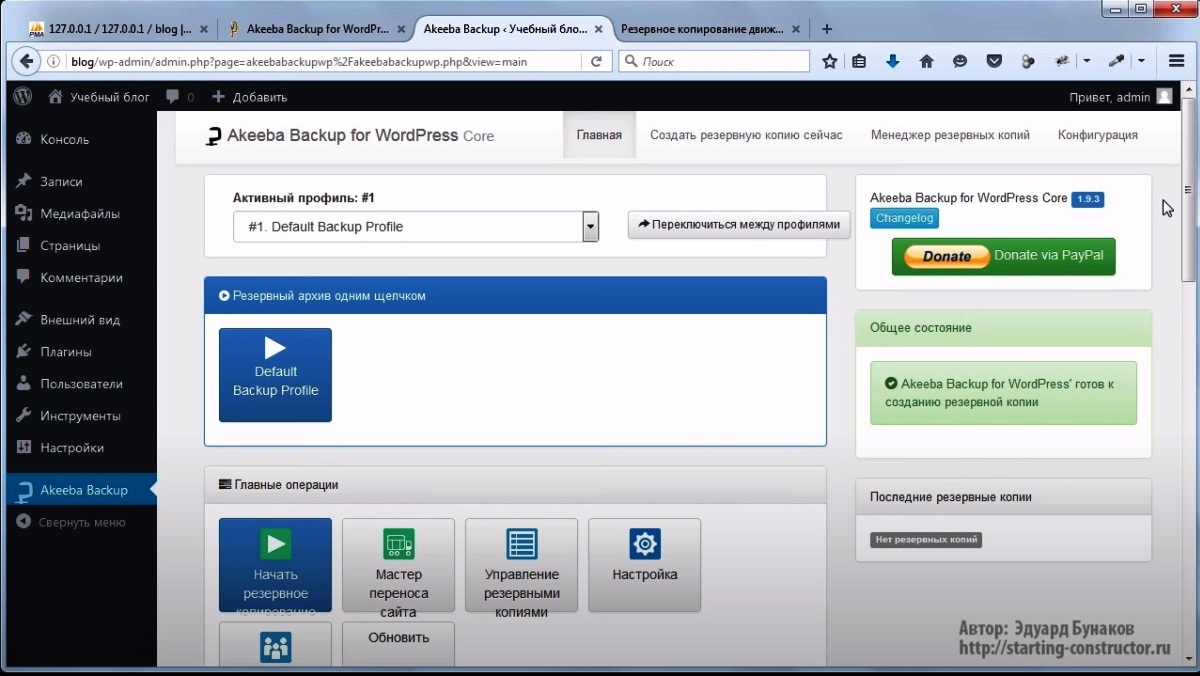
Панель управления плагином Akkeba Backup
Защита сайта на WordPress
Чтобы защитить сайт от взлома методом перебора, воспользуйтесь одним из таких плагинов:
Loginizer Security. Один из самых популярных плагинов-защитников. Надстройка надежно защищает сайт от взлома методом перебора или брутфорсинга.
Login Lockdown. Функционал аналогичен предыдущему. Можно задать максимальное количество попыток входа с одного IP в единицу времени, а так же продолжительность этой блокировки.
Некоторые плагины объединяют в себе несколько функций защиты сразу. И это удобно. Вот комплексные решения по защите сайта: плагин iThemes Security. Он имеет расширенный функционал по защите от различных внешних угроз:
Что умеет iThemes Security
создание резервных копий;
обнаружение ошибок с кодом 404;
блокировка отдельных пользователей;
защита от хакерских атак;
отслеживание изменений на сайте;
скрытие страницы входа в административную панель;
SSL-шифрование;
принудительное использование надежных паролей;
множество возможностей для тонкой настройки системы «под себя».
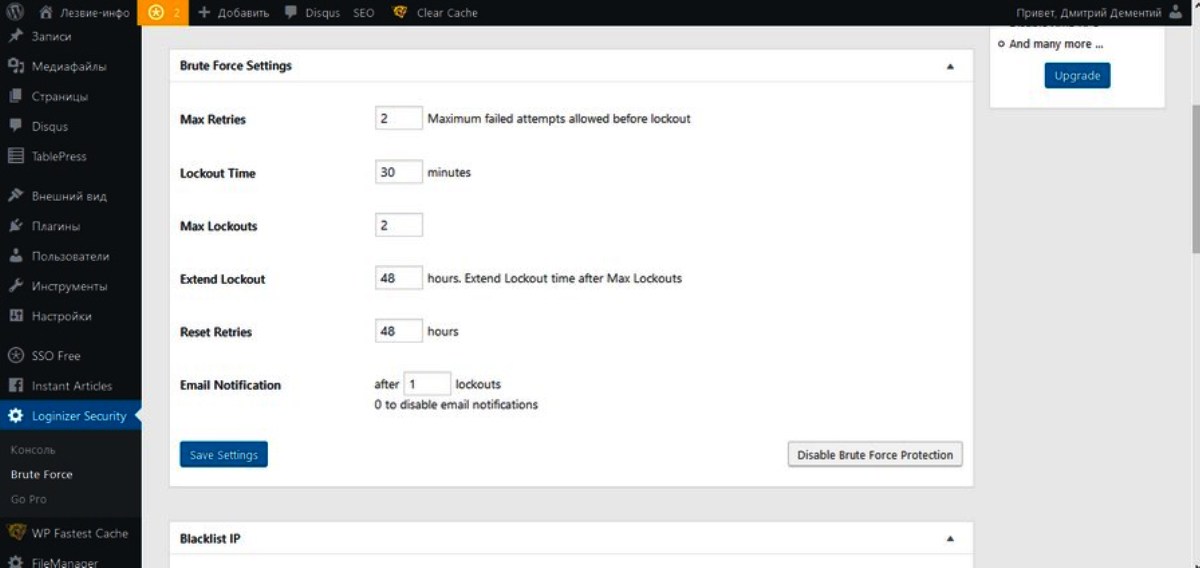
Настраиваем защиту от брутфорсинга при помощи Loginizer Security
Как бороться со спамом на сайте WordPress
Если у Вас на сайте используете встроенный механизм комментариев WordPress, вам необходимо бороться со спамом. Защититься от спама можно с помощью плагинов, например, Akismet или Antispam Bee. После установки Antispam Bee плагин работает в фоновом режиме. Обычно подходят дефолтные настройки, а если нужно что-то поменять, перейдите в меню админки «Настройки – Antispam Bee».
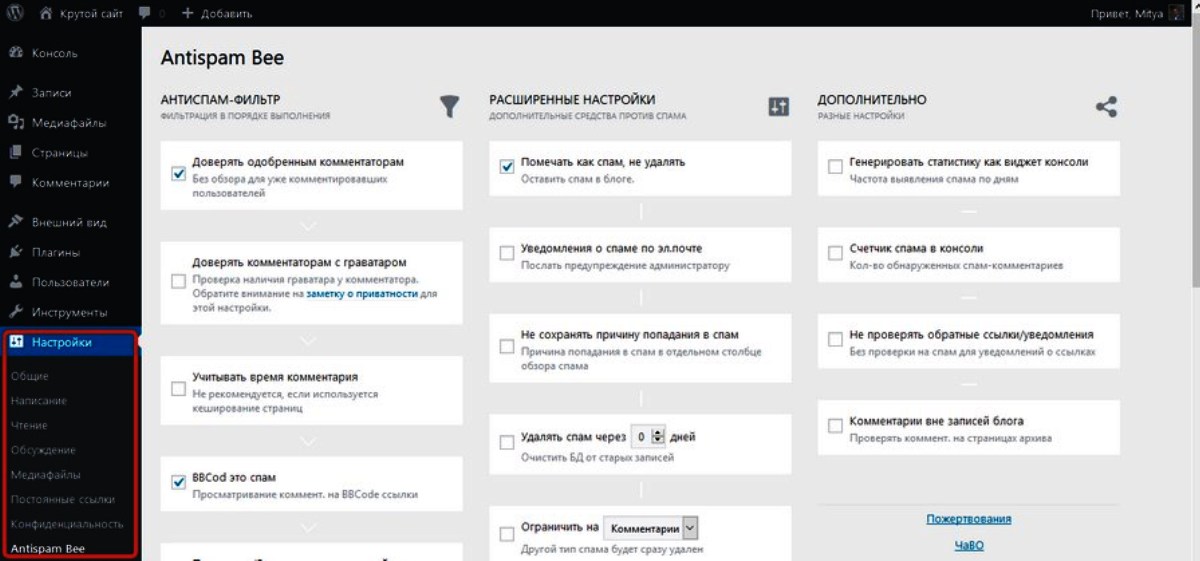
Меню настроек антиспам-фильтра
Еще один хороший плагин, который использует технологию reCaptcha компании Google, называется Advanced noCaptcha & invisible Captcha. Теперь спам фильтруется с помощью искусственного интеллекта. Для настройки необходимо просто зарегистрировать свой сайт в Google, выбрать версию капчи и получить два ключа – обычный и секретный, чтобы использовать их с плагином.
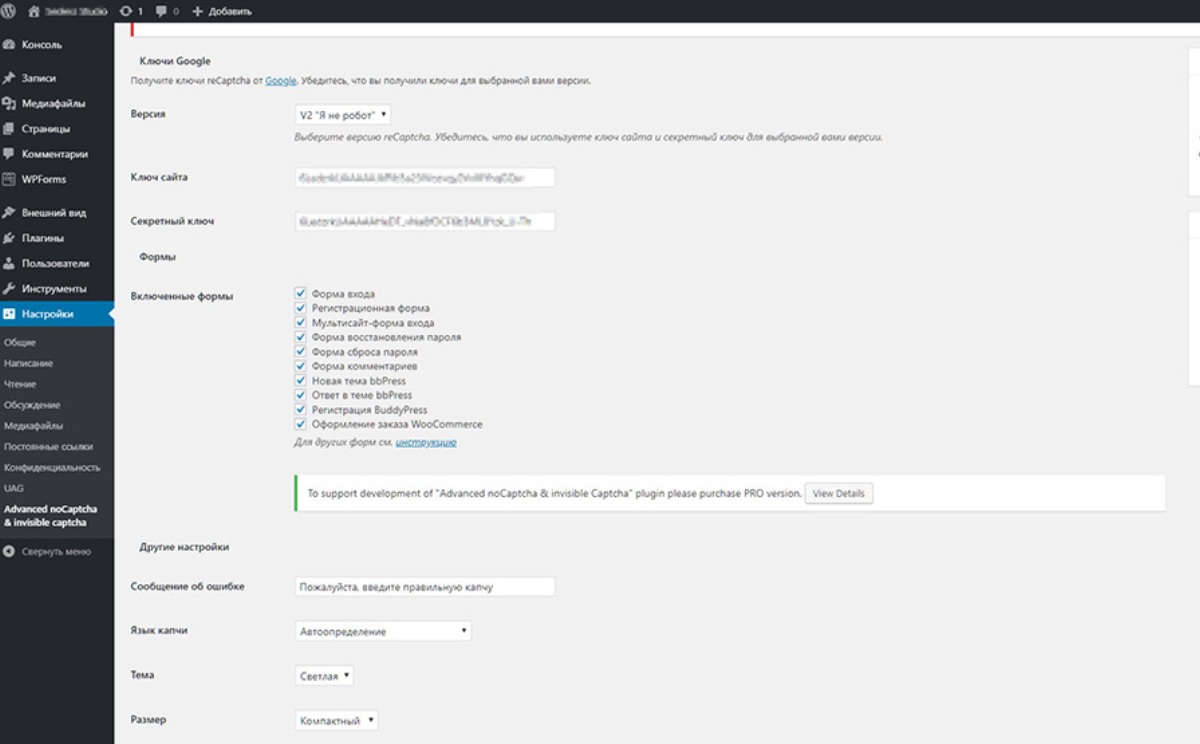
Меню настроек плагина Advanced noCaptcha & invisible Captcha
Как обеспечить SEO сайта на WordPress
WordPress – SEO-дружественная CMS по умолчанию. Но есть задачи, без которых сайт нельзя считать полностью соответствующим требованиям поисковых систем. Вот они:
Создание и обновление карты сайта.
Канонизация URL.
Оптимизация title страниц.
Автоматическая генерация мета-данных страниц.
Блокирование индексации дублированного контента.
Создание микроразметки страниц.
Добавление файлов .htaccess и robots.txt.
Чтобы решить эти задачи, вы установите по одному SEO-плагину из трех групп: программы для создания карты сайта, программы для технической оптимизации ресурса и программы для создания микроразметки.
Для создания карты сайта используйте один из следующих плагинов:
Google XML Sitemaps.
Simple WP Sitemap.
Google Sitemap by BestWebSoft.
Установите и активируйте выбранный плагин, например, Google XML Sitemaps.
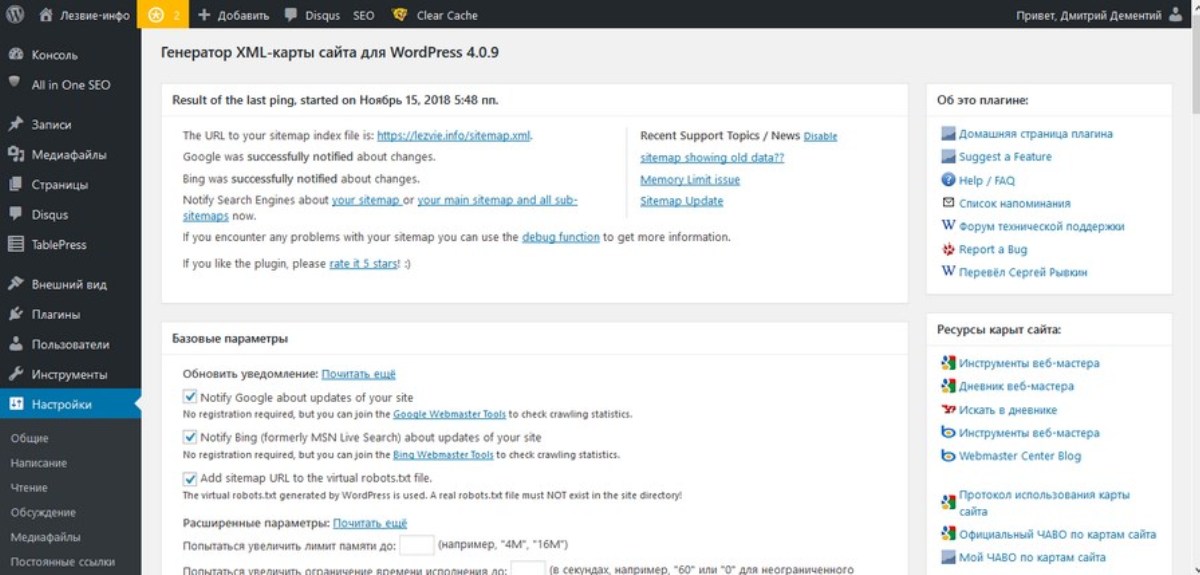
Страница настроек генератора карты сайта
Начинающим вебмастерам лучше оставить настройки по умолчанию. После активации плагин создал карту сайта, добавил ее адрес в файл robots.txt и приготовился уведомлять поисковые системы об обновлениях ресурса.
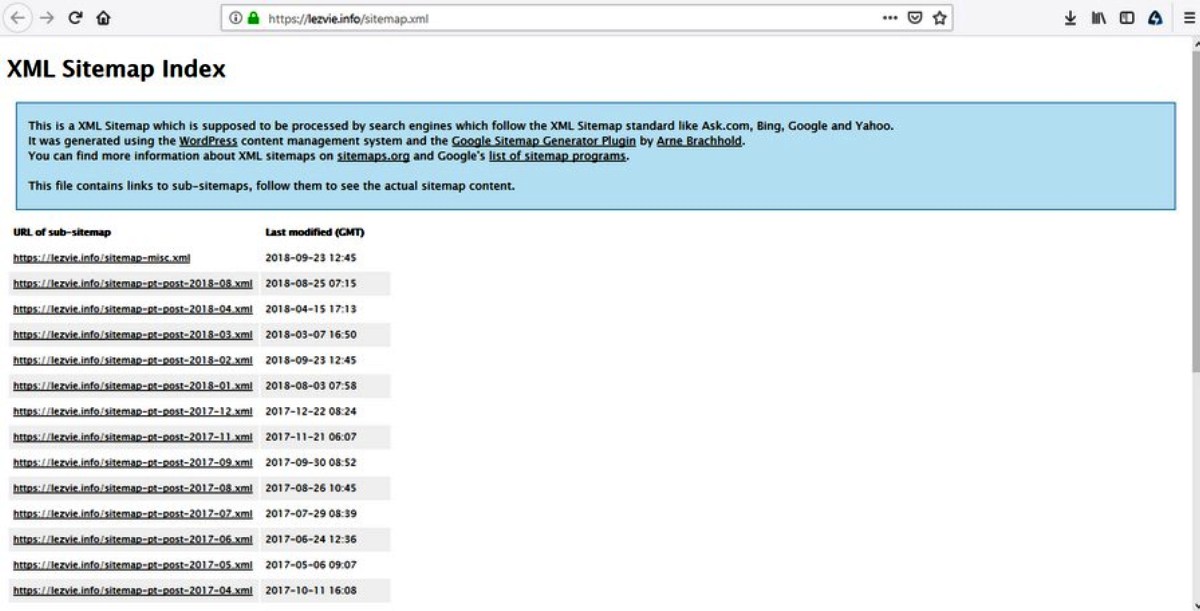
Карта сайта создана автоматически после активации плагина
Опытные вебмастера, могут изменить настройки плагина. В разделе «Дополнительные страницы», вручную включить в карту сайта URL, которые не были включены в нее автоматически. В разделе «Приоритет статьи» определить способ вычисления приоритетности индексирования контента. В разделах «Изменить частоты» и «Приоритеты», рекомендовать поисковым роботам наиболее приоритетные по их мнению типы контента.
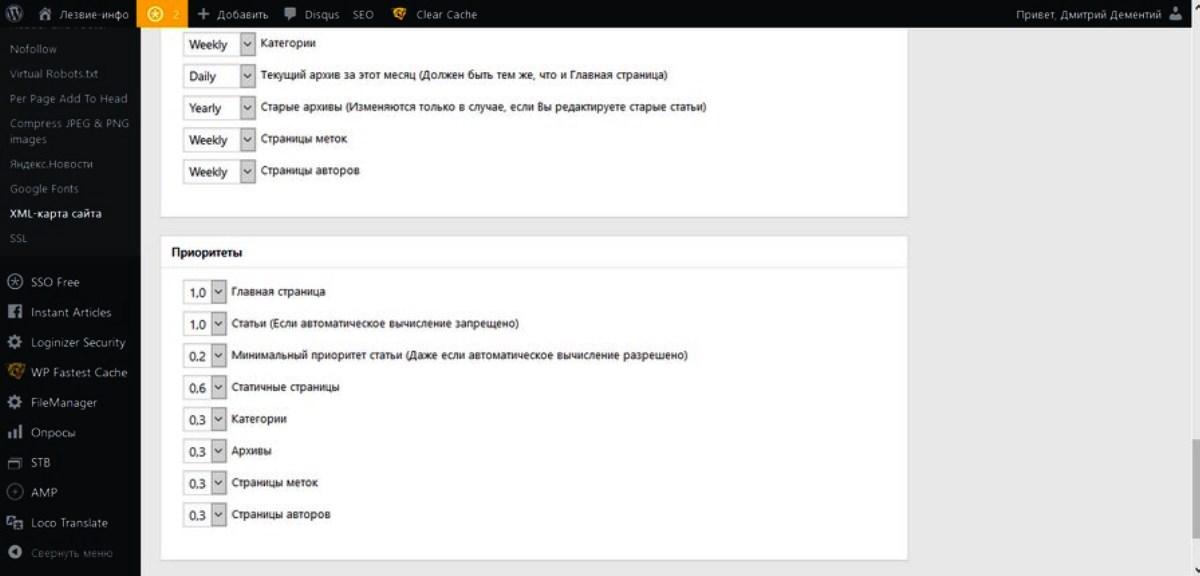
Поисковики и без вас разберутся, что и когда индексировать
Плагины для технической оптимизации ресурса:
All in One SEO Pack.
WordPress SEO by Yoast.
Установите и активируйте выбранный плагин, например, All in One SEO Pack. Используйте настройки по умолчанию, если вы только знакомитесь с WordPress. Если считаете себя продвинутым веб-мастером, можете изменить некоторые настройки SEO-модуля. Для этого выберите меню All in One SEO в консоли движка.
Установите и активируйте выбранный плагин, допустим, All in One SEO Pack. Если вы новичок в WordPress - используйте настройки по умолчанию. Продвинутые веб мастера, могут изменить некоторые настройки SEO-модуля. Для этого выберите меню All in One SEO в консоли движка.
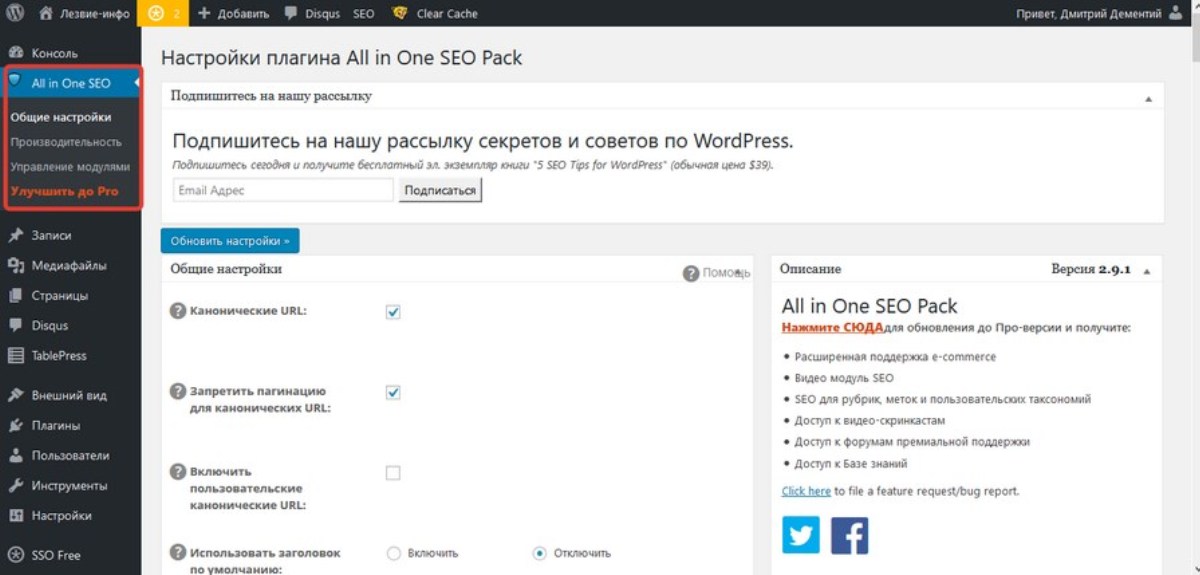
Настраиваем SEO-плагин
Обратите внимание на перечисленные ниже настройки. В разделе «Основные настройки» уберите флажок напротив пункта Use Schema.org Markup. Размечать страницу лучше с помощью отдельного плагина.
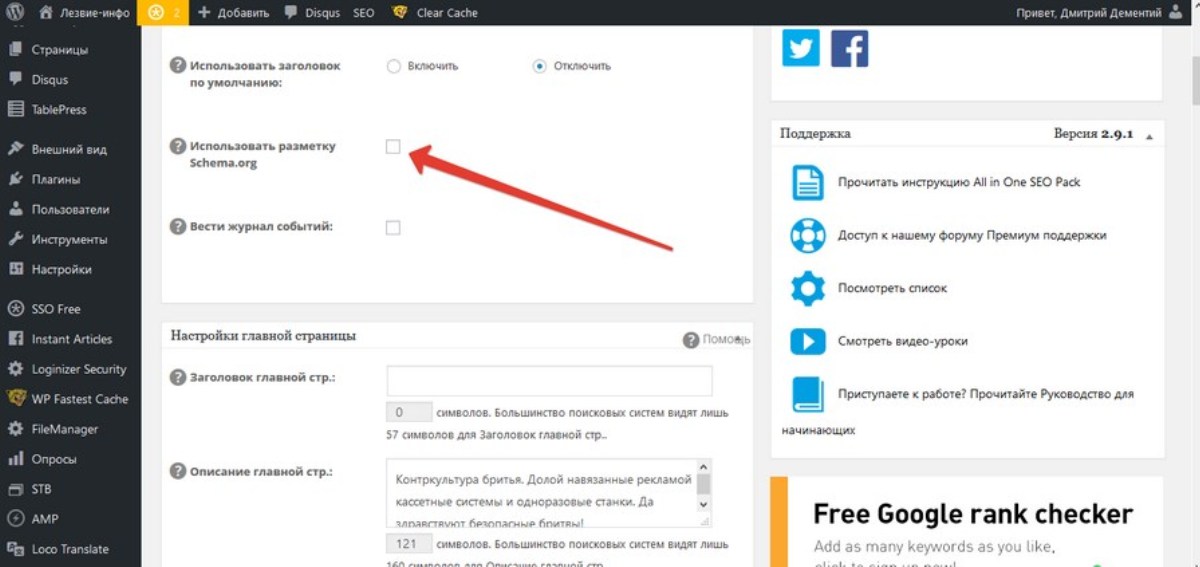
Убираем галочку
Если в качестве главной используете страницу записей, в разделе «Настройки главной страницы» укажите title, description и keywords. Если в качестве главной используется статическая страница, установите флажок в поле «Включить».
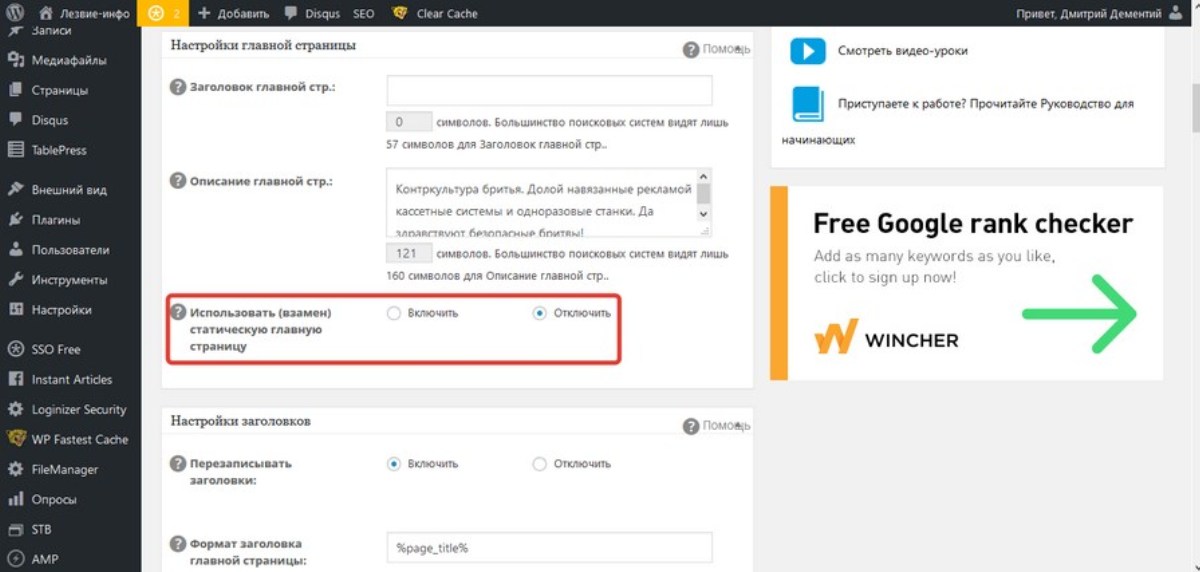
Настраиваем мета-данные главной страницы
В разделе «Настройки для вебмастера» укажите код верификации ресурса в кабинете для вебмастеров Google. Для этого добавьте в «Инструменты для вебмастеров» новый ресурс, выберите альтернативные методы верификации. Скопируйте часть кода HTML, указанную на иллюстрации.
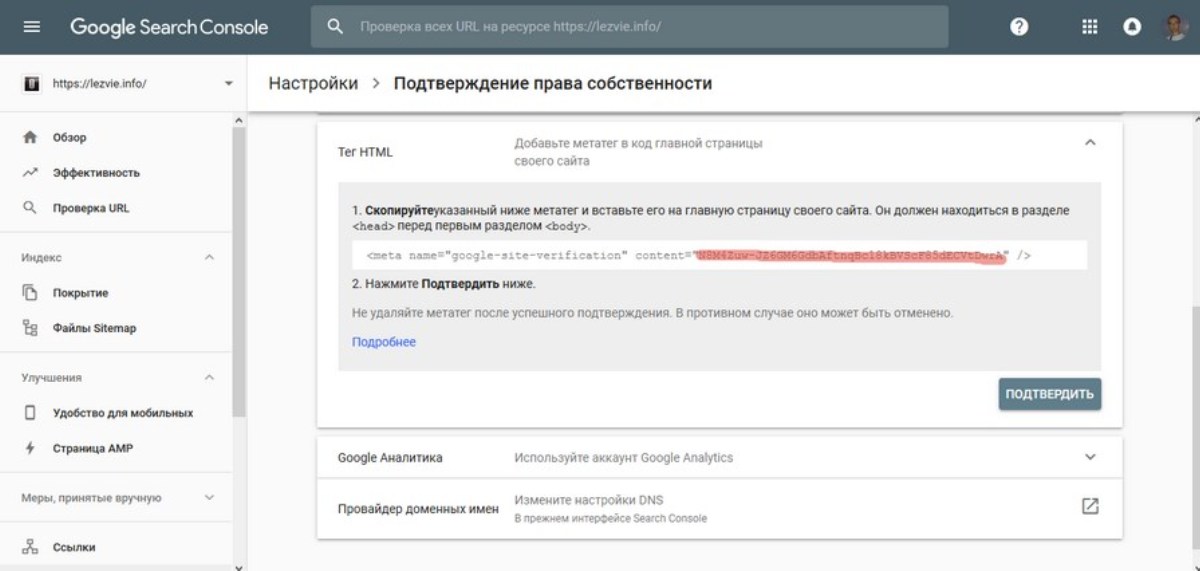
Копируем выделенный маркером код
Вставьте ее в поле «Инструменты вебмастера Google» на странице настройки плагина.
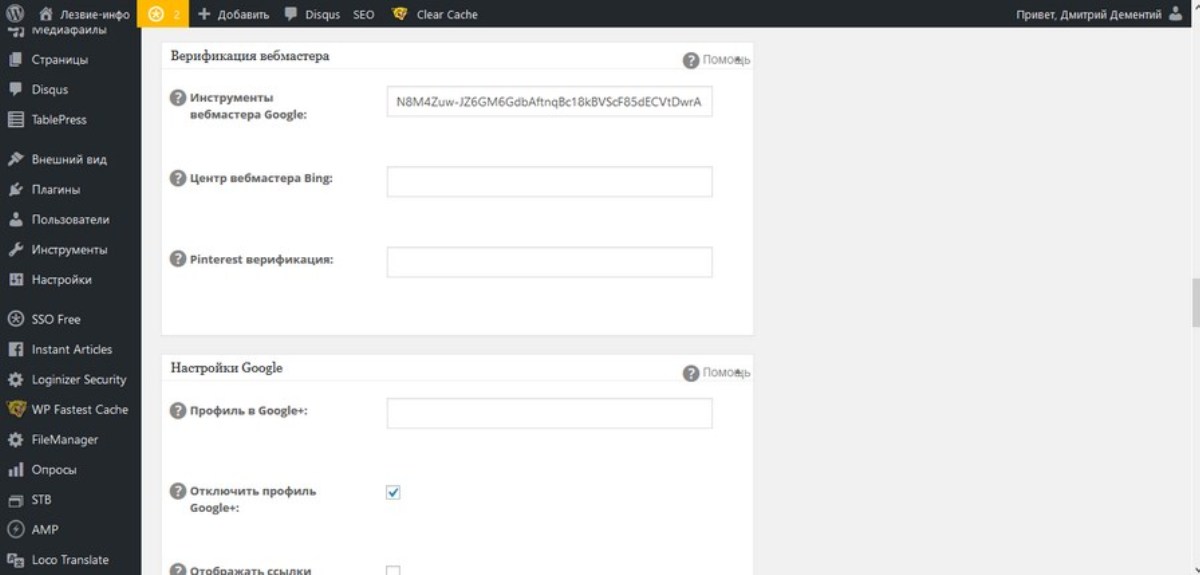
Вставляем код на странице настройки плагина
Сохраните параметры плагина. В кабинете для вебмастеров нажмите кнопку «Подтвердить».
Плагины для разметки страниц:
Связка WPSSO и WPSSO JSON. Первый плагин базовый, второй расширение. С помощью базового решения на сайт можно добавить разметку Open Graph. С помощью расширения JSON-LD реализуется разметка Schema.org.
WP SEO Structured Data Schema. С помощью данного плагина на сайт можно добавить несколько типов разметки Schema.org, включая Article, BlogPosting и Review. Разметка реализуется с помощью JSON-LD.
Плагин Schema App. С помощью этой программы на сайт можно добавить разные типы разметки Schema.org. Она реализуется через JSON-LD. Бесплатная версия поддерживает базовые типы разметки. Также для разметки можно использовать онлайн-генератор, если вы хорошо понимаете базовые принципы разметки Schema.org.
Установите и активируйте плагины WPSSO и WPSSO JSON. В консоли на странице настроек плагинов в разделе Essential Settings укажите информацию о сайте, а также сведения для разметки Open Graph. Не меняйте другие настройки.
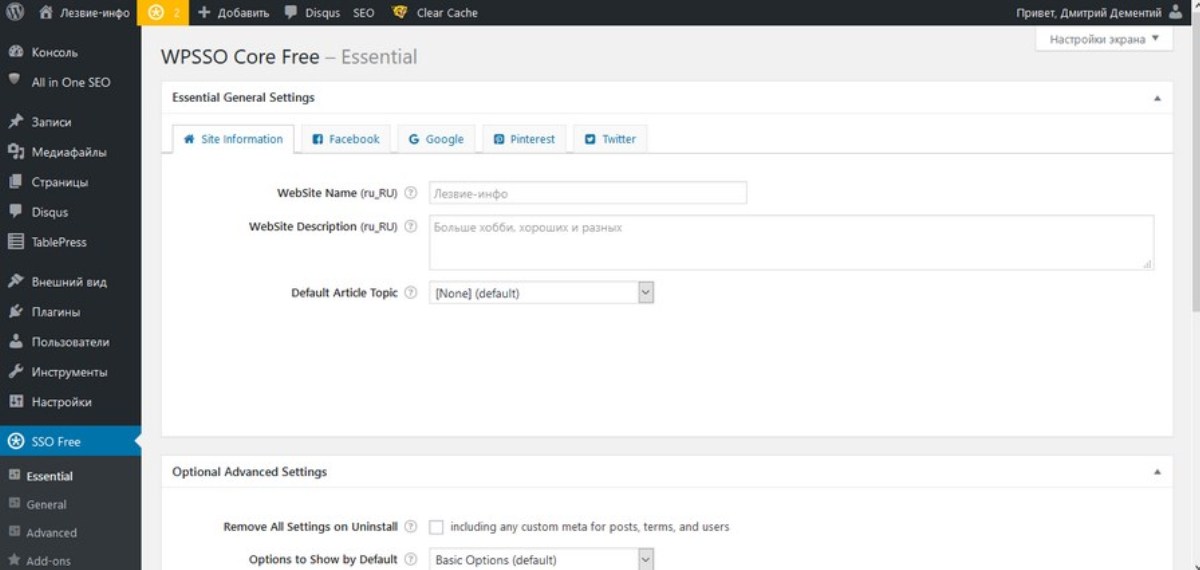
Указываем информацию о сайте и сведения для разметки Open Graph
Перейдите в раздел Schema Markup. В полях Organization Logo Image URL и Organization Banner URL укажите URL логотипа и баннера сайта. Эти изображения могут использоваться на странице поисковой выдачи.
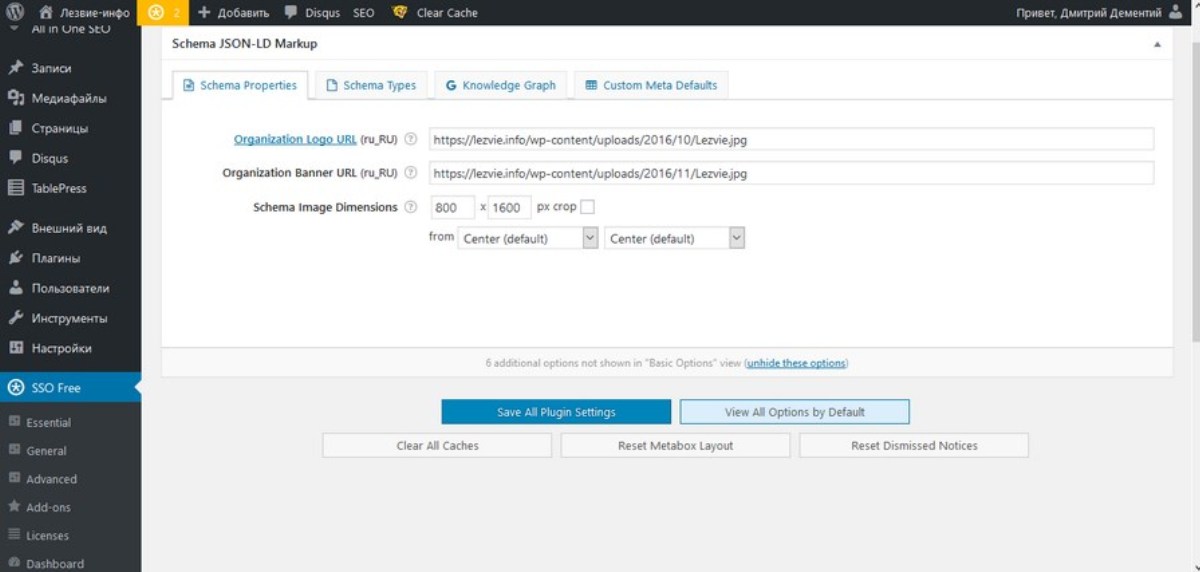
Указываем ссылки на логотип и баннер
С помощью выпадающего меню выберите базовый тип разметки для страницы записей блога, статической главной страницы. Вам нужны следующие типы: Blog и Website соответственно.
Выберите тип разметки для страниц публикаций, статических страниц и страниц медиа файлов. Для страниц записей подходят типы разметки Article и BlogPosting. Выбор зависит от формата публикаций в блоге.
Тип разметки BlogPosting – производное Article. Кроме BlogPosting, к частностям Article относится тип разметки News Article или «Новость». То есть BlogPosting содержит все семантические данные разметки Article.
Используйте тип BlogPosting, если публикуете небольшие заметки, личные наблюдения и впечатления, как в «Живом Журнале». Тип Article больше подойдет для обзоров, аналитических статей, руководств, как в блоге «Текстерры». Для статических страниц и страниц медиа файлов нужно указывать тип WebPage.
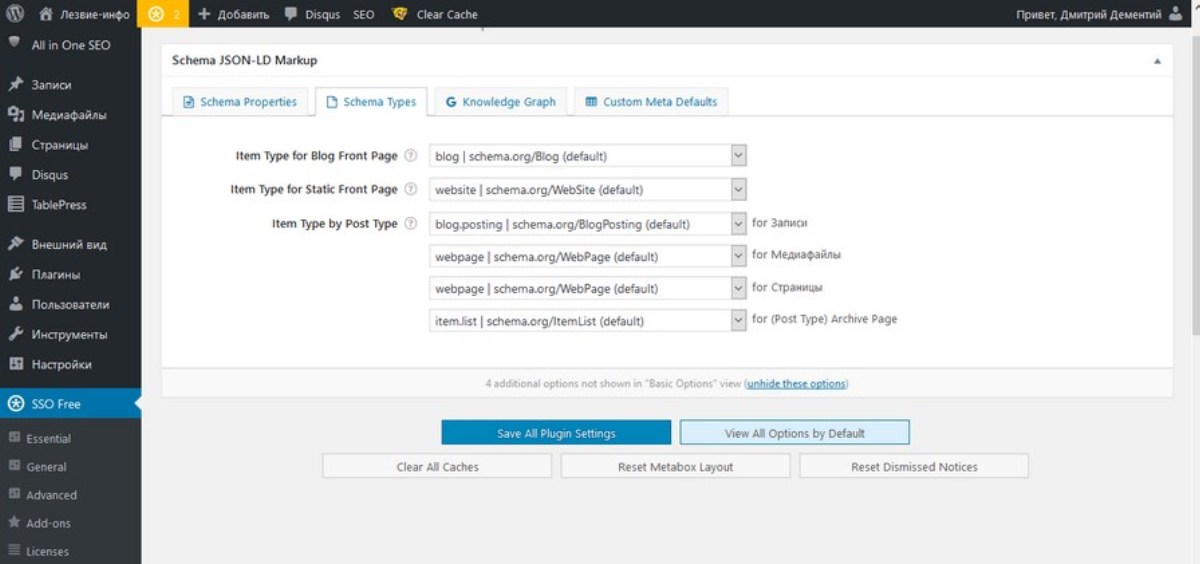
Выбираем тип разметки для страниц
После сохранения настроек плагин будет автоматически добавлять на страницы сайта выбранный тип разметки. В том числе семантические данные появятся на существующих страницах. Убедиться в этом можно с помощью инструмента проверки структурированных данных Google.
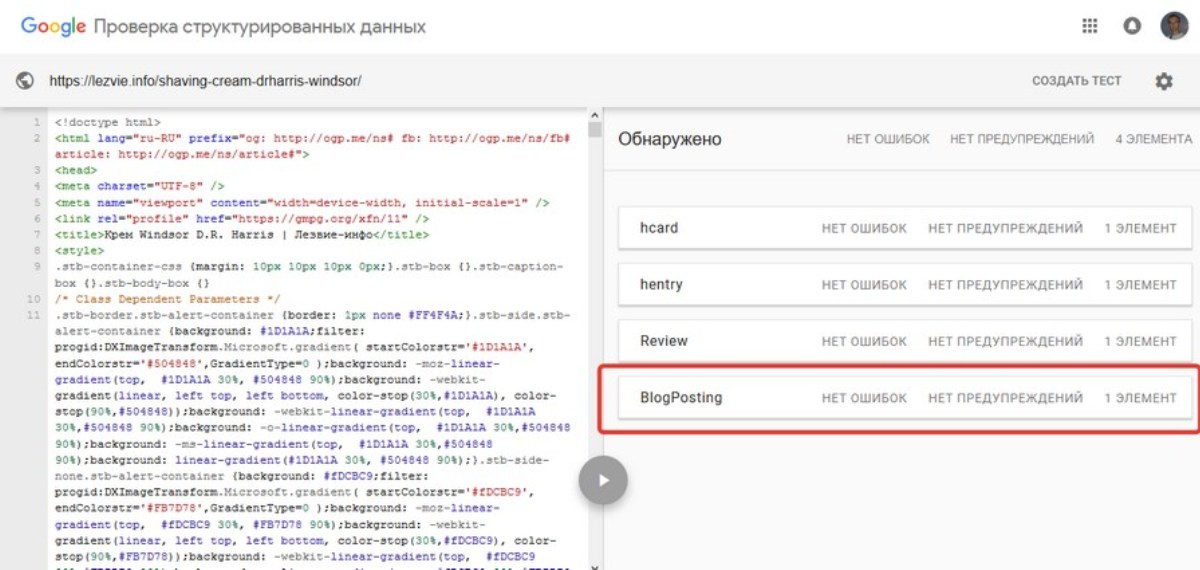
Разметка BlogPosting добавлена на все страницы публикаций
Что делать, если вы публикуете материалы разного типа: лонгриды, небольшие заметки и новости? В этом случае для каждой публикации лучше выбрать подходящую разметку. Вместо надстройки WPSSO JSON воспользуйтесь плагином WP SEO Structured Data Schema.
После установки и активации плагина на странице редактирования постов появится дополнительный раздел. С его помощью можно выбрать тип разметки и указать структурированные данные.

Выбираем тип разметки и добавляем информацию
Недостаток плагина – необходимость размечать каждую публикацию вручную. А к преимуществам можно отнести поддержку дополнительных типов разметки, например, Review, Product и Aggregate Ratings. Бесплатная версия WPSSO JSON не поддерживает эти типы.
Между прочим, TexTerra занимается комплексным продвижением в интернете. Помимо SEO, услуга включает работу по разным направлениям: SMM, контент- и видео маркетинг, email-рассылки и др. На сегодняшний день не существует более эффективного метода для бизнеса.
Как повысить функциональность и юзабилити ресурса
Повышать функциональность и юзабилити можно и нужно постоянно. Мы уже говорили, что некоторые владельцы сайтов на WordPress так увлекаются этим процессом, что устанавливают десятки и даже сотни плагинов. Чтобы избежать этой ошибки, начинайте повышение функциональности и улучшение юзабилити не с плагинов, а с определения проблем и задач, которые требуется решить.
Например, если нужен интернет-магазин, найдите плагины для электронной коммерции. Если считаете, что стандартная система навигации недостаточно удобна для пользователей, найдите плагины, с помощью которых можно добавить на страницы сайта хлебные крошки и ссылки на похожие материалы. Также с помощью плагинов можно сделать форму быстрой связи с владельцем сайта, вывести в сайдбаре список самых активных комментаторов, показать посетителям форму подписки и решить другие задачи.
Например, если хотите создать интернет-магазин на WordPress, найдите плагины для электронной коммерции. Если считаете, что стандартная система навигации недостаточно удобна для пользователей, найдите плагины, с помощью которых можно добавить на страницы сайта хлебные крошки, а также ссылки на похожие материалы.
Также с помощью плагинов можно добавить форму быстрой связи с владельцем сайта, вывести в сайдбаре список самых активных комментаторов, демонстрировать посетителям форму подписки и решать другие задачи. Начните улучшение юзабилити с латинизации URL сайта. Обратите внимание на ссылку, которую CMS генерирует по умолчанию. В ней есть кириллические буквы.
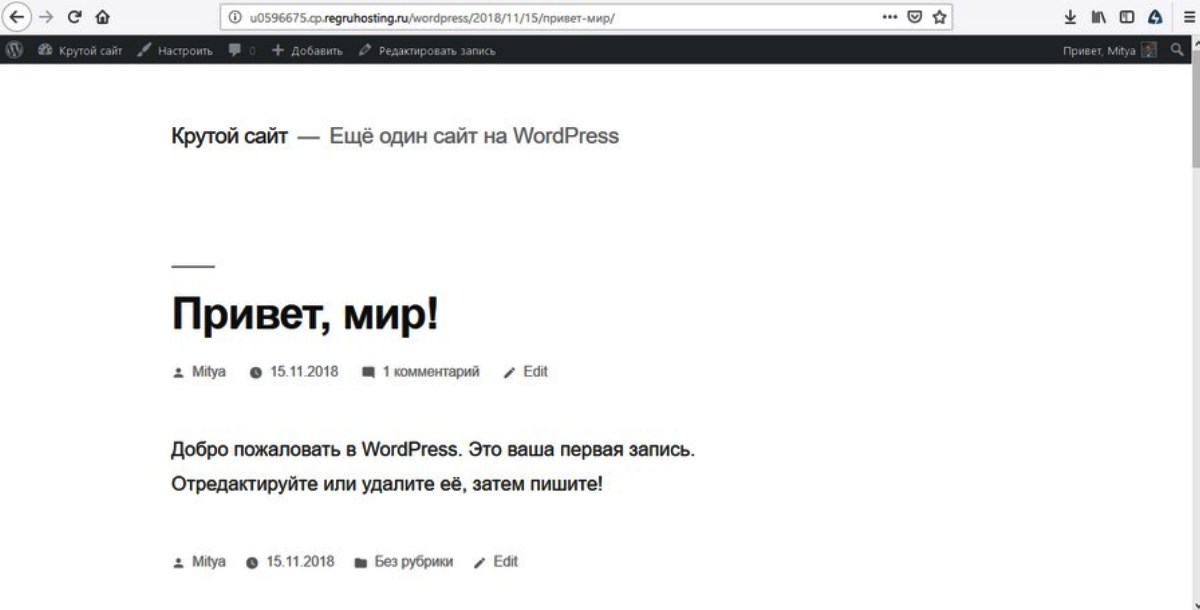
Привет, мир
Скопируйте URL и вставьте его в комментариях на сайте или в текстовом редакторе.
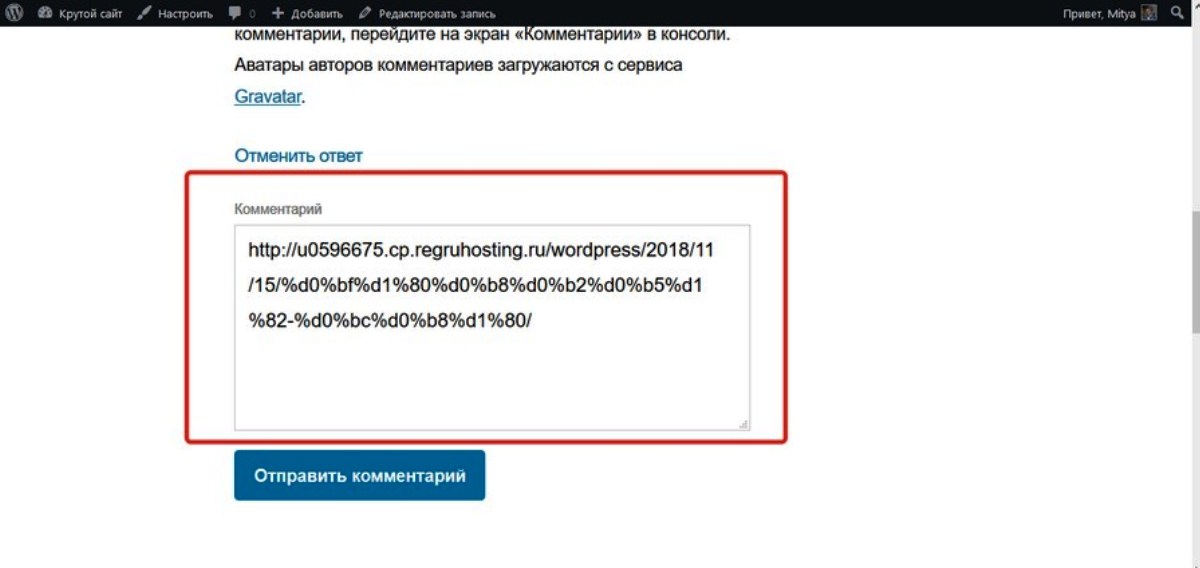
А где же «привет, мир»?
Ссылки остаются одним из факторов ранжирования сайтов, поэтому необходимо заниматься естественным линкбилдингом. У пользователей резко уменьшается желание ссылаться на вас, когда вместо удобной и понятной человеку ссылки приходится публиковать какие-то крокозябры.
Эту проблему можно решить с помощью WP Translitera или аналогичного плагина. Для этого достаточно установить и активировать выбранный модуль.
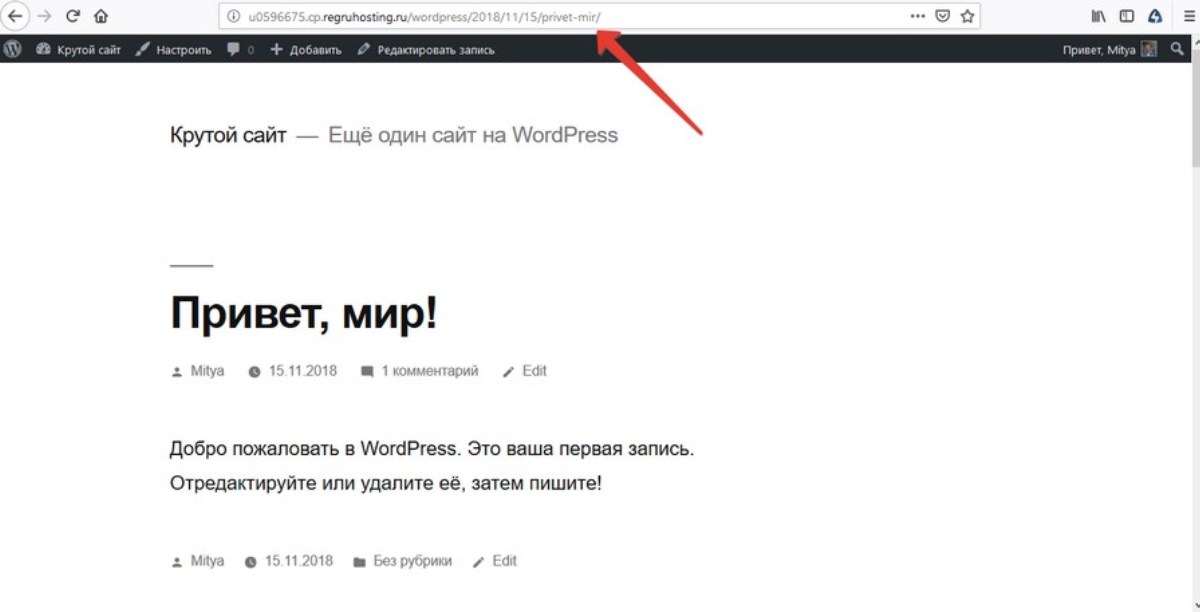
Теперь все URL вашего сайта выглядят по-человечески
Добавьте на страницы кнопки шеринга социальных сетей. Эту задачу можно решить разными способами. Например, установите и активируйте плагин Head, Footer and Post Injections. Это полезная надстройка: с ее помощью можно добавлять произвольный код на все или отельные страницы сайта.
Выберите сервис шеринга, например, Pluso. Настройте блок «Поделиться» и скопируйте предложенный системой код. В админке сайта перейдите в меню «Настройки – Header and Footer». Откройте вкладку Posts. Вставьте код после или перед публикацией.
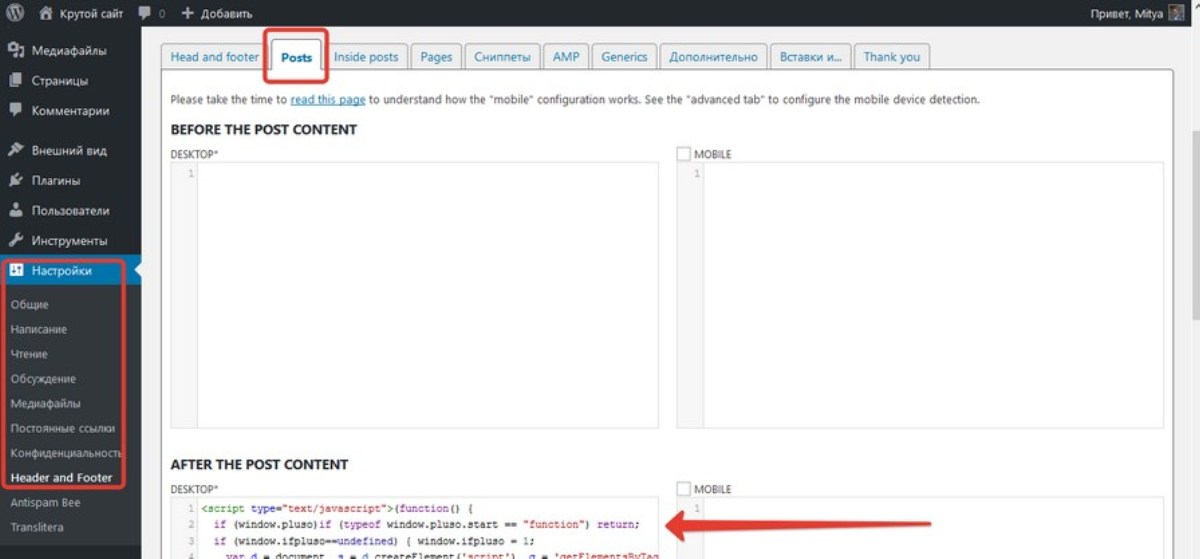
Вставляем код кнопок шеринга
Сохраните изменения, проверьте, как отображаются кнопки.
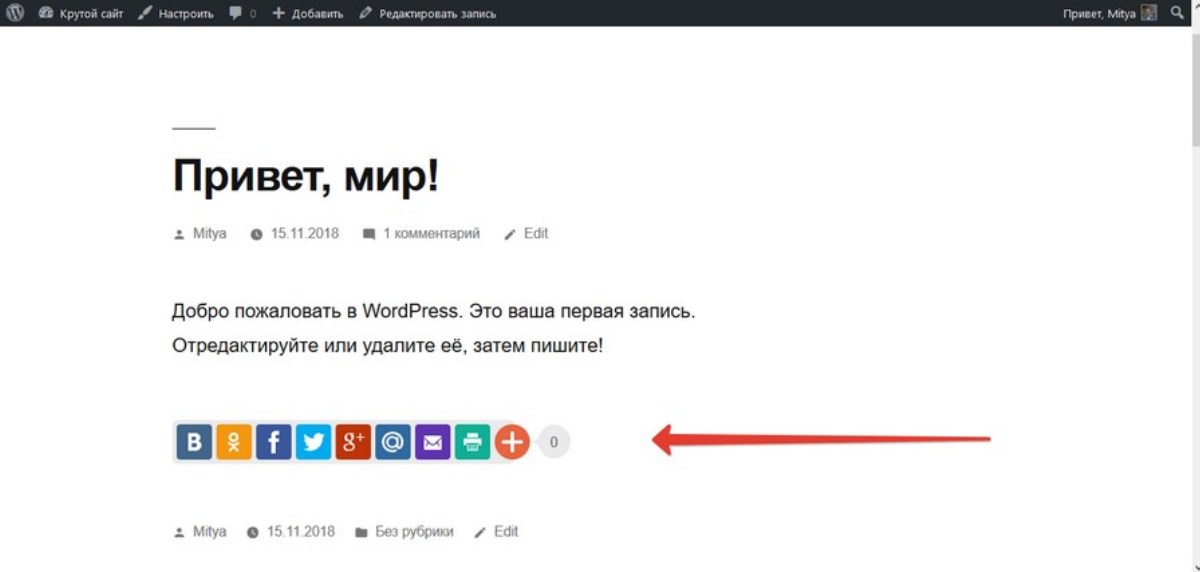
Кнопки появились под публикацией
Другие статьи:
Перейти к статье: Как создать сайт на WordPress: пошаговая инструкция. Часть-1
Перейти к статье: Как создать сайт на WordPress: пошаговая инструкция. Часть-3